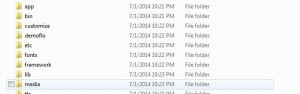ඇන්ඩ්රොයිඩ් උපාංග වල පද්ධති ඩම්ප් ඉවත් කිරීම අවශ්ය වේ
.Img ගොනුවක් ඇත්ත වශයෙන්ම රූප ගොනුවක් නොවේ. .Img දිගුව සහිත ලිපිගොනු වලට ඔබේ ග්රැෆික් ලිපිගොනු සමඟ කිසිම සම්බන්ධයක් නැත, ඒ වෙනුවට ඔවුනට ඇත්තේ දෘශ්ය තැටියක අමු දත්ත පමණි.
.img ගොනු බොහෝ විට zip වලින් සොයාගත හැකි අතර .rar ගොනු යනු සංරක්ෂිත මෙවලමක් භාවිතයෙන් උකහා ගත හැකි ගොනු වේ. මෙම ලිපිගොනු ඇන්ඩ්රොයිඩ් පද්ධතියක මූලික කොටසකි. ආරම්භක භාවිතයෙන් පසුව මෙම ලිපිගොනු සැබවින්ම අවශ්ය නොවන අතර ඒවා ඉවත් කිරීම සඳහා ඔබට පද්ධති ඩම්ප් භාවිතා කිරීමට අවශ්ය විය හැකිය.
පද්ධති ඩම්ප් ව්යුත්පන්න වී ඇත්තේ ස්ථිරාංග ගොනු තුළ ඇති system.img ගොනු උපුටා ගැනීමෙනි. මෙම මාර්ගෝපදේශය තුළ, එය භාවිතා කරන ආකාරය අපි ඔබට කියා දෙන්නෙමු.
අවශ්යතා:
- වින්ඩෝස් 7 / 8 සමඟ පරිගණකය ස්ථාපනය කර ඇත.
- ඕනෑම ඇන්ඩ්රොයිඩ් ස්ථිරාංගයකින් System.img ගොනුව.
- Zip සංරක්ෂිත උපයෝගිතා ස්ථාපනය කර ඇත.
- පහත දැක්වෙන ගොනු බාගත කිරීම:
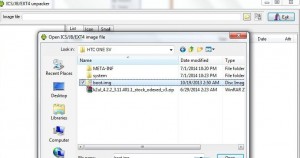
උපුටා ගැනීම System Dump:
- උපුටා ගැනීම System Dump:
- ඔබ ඉහත බාගත කළ thezip ගොනු උපුටා ගන්න.
- ආරම්භය ඩොක්ටර්විවෘත ෆෝල්ඩරයේ අයිකනය ක්ලික් කරන්න.
- ඔබේ පරිගණකය වෙත සුරකින ලද ගොනු පද්ධතිය වෙත සංචාලනය කර, ඔබේ පරිගණකය තුළ සුරකින ලද, විවෘත කරන්න සහ විවෘත කරන්න.
- හිට්සුරකින්න as Ext4 බොත්තම.
- ඔබට සුරැකීමට අවශ්ය ස්ථානය වන බහාලුම තෝරන්න ඊළඟට දිගුවකි ගොනුව අවසානයේ
- සුරකින්න ක්ලික් කරන්න
- ඔබ ප්රගති සංදර්ශකයේ රූපය විහිදුවමින්, එය සිදු කළ විට, ඔබ දකින්න Ext2explore-2.2.71
- වෙත යන්නගොනුව> විවෘත රූපය
- නොකෙරේ.ext4 ගොනුව විවෘත කරන්න ක්ලික් කරන්න.
- පෙනුම.ext4 ගොනුවසුරකින්න ක්ලික් කරන්න
- ෆොල්ඩරයක් සුරැකීමට අවශ්ය තැටිය තෝරන්න. OK ක්ලික් කරන්න
- හැමදේම ඉන්න පද්ධති ඩම්ප් ගොනුඔබේ අපේක්ෂිත ෆොල්ඩරයට එකතු කර ඇත.
- සියලුම ෆෝමැට් ඩම්ප් ගොනු බලන්න.
- දැන් ඔබේ පද්ධතියේ ඩම්ප් එකක් තිබේ.

ඔබේ උපාංගයේ System Dump ඔබට තිබේද?
පහත දැක්වෙන අදහස් දැක්වීම් කොටුවේ ඔබ අත්දැකීම් බෙදා ගන්න.
JR